Как изменить роль участника и удалить участника в Microsoft Teams
Во многих организациях на должности администратора несколько человек. Чтобы упростить жизнь такой организации, Команды Microsoft позволяет пользователям добавлять множество владельцев в одну команду. Если ты хочешь переключаться между ролями участников или же удалить участника из любой команды в Microsoft Teams, вам необходимо выполнить следующие действия.
Как уже упоминалось, некоторые организации назначают несколько человек для управления командой, и они работают как администраторы. Помня об этом, Microsoft Teams предлагает различные роли пользователей, чтобы такая организация могла назначить подходящего человека для работы. Вы можете найти три разных типа ролей, и у них разные функции:
- Владельцы: Владелец команды может добавлять или удалять людей из команды, вносить изменения, связанные с конфиденциальностью, создавать частную команду и т. Д.
- Члены: Член команды может создать канал, общаться в частной группе, создать частный чат, обмениваться файлами, устанавливать приложения, создавать команду и т. Д. Однако все другие права доступа на уровне администратора недоступны для «Участника» команда.
- Гости: Предположим, вы хотите пригласить кого-то в команду не из вашей организации. Он / она может быть продавцом, деловым партнером, клиентом или любым лицом, не имеющим доступа к вашей организации. Гостевой пользователь имеет минимальный доступ, например, он / она может создать канал, участвовать в частном чате или разговоре канала, поделиться файлом, удалить сообщения и т. Д.
Иногда вам может потребоваться сделать кого-то владельцем или преобразовать учетную запись владельца в учетную запись «Участники».
Как изменить роль участника в Microsoft Teams
Чтобы переключить или изменить роль участника в Microsoft Teams, выполните следующие действия:
Программы для Windows, мобильные приложения, игры - ВСЁ БЕСПЛАТНО, в нашем закрытом телеграмм канале - Подписывайтесь:)
- Откройте сайт или приложение Microsoft Teams
- Выберите опцию «Управление командой».
- Раскрыть раскрывающееся меню текущей роли
- Выберите другую роль.
Как и любые другие изменения в Microsoft Teams, вы можете сделать это с официального сайта Microsoft Teams, а также из приложения для Windows 10. В любом случае откройте Microsoft Teams на своем компьютере и выберите команду, в которой есть пользователь. После этого нажмите кнопку с тремя точками рядом с названием команды и выберите Управляй командой вариант.
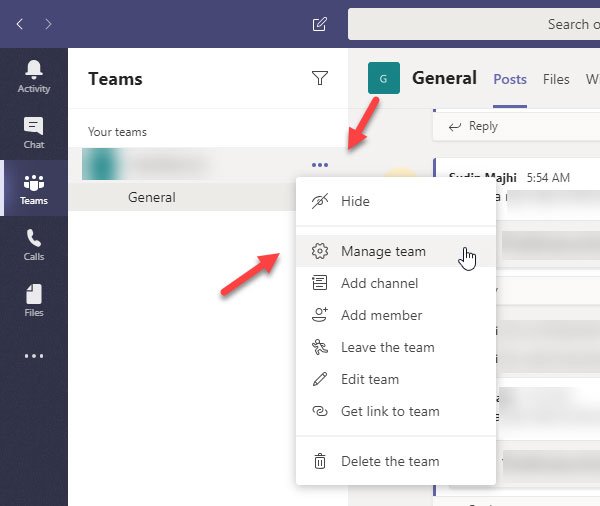
Здесь вы можете найти всех пользователей вашей команды под Члены таб. Найдите пользователя, который должен изменить роль, и разверните раскрывающееся меню (в нем должно быть указано «Владелец» или «Участник»). После этого вам нужно выбрать другую роль для этого пользователя.
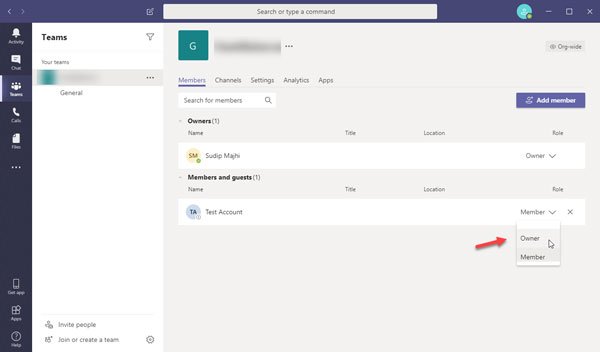
Ваши изменения должны быть немедленно сохранены.
Как удалить участника из Microsoft Teams
Прежде чем пытаться удалить пользователя из Microsoft Teams, вы должны знать, что вы не можете удалить владельца напрямую. Вам необходимо сначала изменить роль с «Владелец» на «Участник», а затем; вы можете выполнить следующие действия:
- Откройте вкладку «Участники» в окне «Управление командой».
- Щелкните крестик
Для начала вам нужно выбрать команду, из которой вы хотите удалить человека. Теперь нажмите кнопку с тремя точками, чтобы развернуть меню, и выберите Управляй командой вариант. Теперь найдите пользователя, которого вы хотите удалить, и щелкните соответствующий крестик (x).
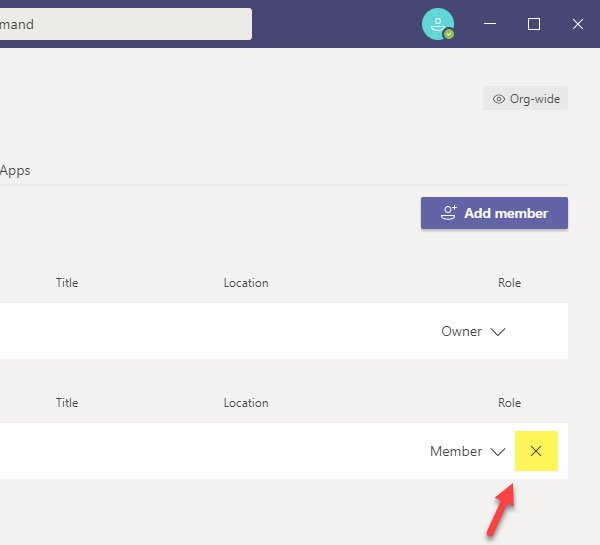
Подтверждение не требуется, и Microsoft Teams немедленно удалит пользователя.
Если вы удалили кого-то по ошибке, вы можете быстро вернуть его или ее. Для этого посетите тот же Члены окно и щелкните Добавить участников кнопка. Теперь вам нужно найти человека по имени и выбрать его соответственно.
Сделать какого-либо владельца или участника и удалить участника из Microsoft Teams несложно.
Надеюсь, этот урок будет вам полезен.
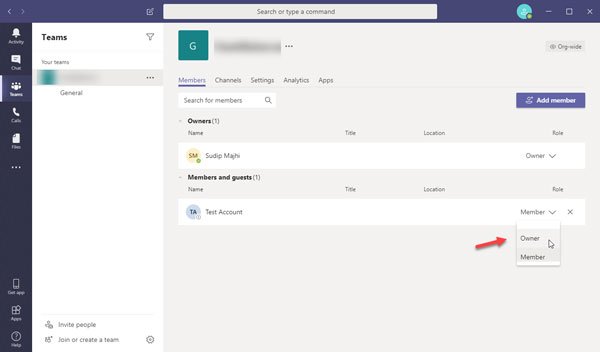
Программы для Windows, мобильные приложения, игры - ВСЁ БЕСПЛАТНО, в нашем закрытом телеграмм канале - Подписывайтесь:)